ASA の接続ログイン情報の更新
ASA の導入準備プロセスで、CDO がデバイスに接続するために使用する必要があるユーザー名とパスワードを入力しました。これらのログイン情報がデバイスで変更された場合は、ログイン情報の更新のデバイスアクションを使用して、CDO でもログイン情報を更新します。この機能により、デバイスを再度導入準備することなく、CDO でログイン情報を更新できます。切り替えるユーザー名とパスワードの組み合わせは、ユーザーの ASA または認証、許可、およびアカウンティング(AAA)サーバーにすでに存在している必要があります。このプロセスは、Cisco Defense Orchestrator データベースにのみ影響します。ログイン情報の更新機能を使用しても、ASA の構成は変更されません。
手順
| ステップ 1 |
ナビゲーションバーで、[デバイスとサービス] をクリックします。 |
||
| ステップ 2 |
[デバイス] タブをクリックしてから、[ASA] をクリックします。 |
||
| ステップ 3 |
接続ログイン情報を更新する ASA を選択します。1 つ以上の ASA のログイン情報を一度に更新できます。 |
||
| ステップ 4 |
[デバイスアクション] ペインで、[ログイン情報の更新] をクリックします。 |
||
| ステップ 5 |
ASA を CDO に接続するために使用する Cloud Connector または Secure Device Connector(SDC)を選択します。 |
||
| ステップ 6 |
ASA への接続に使用する新しいユーザー名とパスワードを入力します。 |
||
| ステップ 7 |
ログイン情報が変更されると、CDO はデバイスを同期します。
|
ある SDC から別の SDC への ASA の移動
CDO では、テナントごとに複数の SDC の使用をサポートしています。次の手順を使用して、管理対象 ASA を、ある SDC から別の SDC に移動できます。
手順
| ステップ 1 |
CDO メニューバーから、[デバイスとサービス] をクリックします。 |
| ステップ 2 |
別の SDC に移動する ASA を選択します。 |
| ステップ 3 |
[デバイスアクション] ウィンドウで、[ログイン情報の更新(Update Credentials)] をクリックします。 |
| ステップ 4 |
[セキュアデバイスコネクタ(Secure Device Connector)] ボタンをクリックし、デバイスの移動先の SDC を選択します。 |
| ステップ 5 |
ASA の導入準備に使用した管理者のユーザー名とパスワードを入力し、[更新(Update)] をクリックします。これらの変更をデバイスに展開する必要はありません。 |
 でそれらを識別します。
でそれらを識別します。
 で識別されます。
で識別されます。
 で識別されます。
で識別されます。
 で識別されます。
で識別されます。
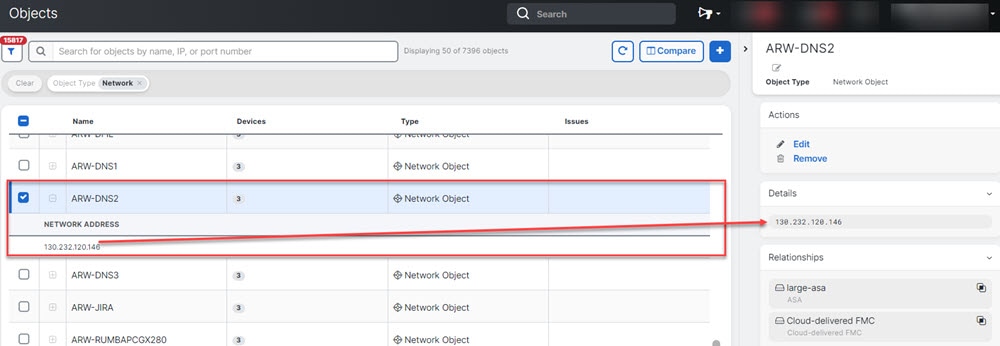

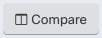 ボタンをクリックします。
ボタンをクリックします。 をクリックします。
をクリックします。

 をクリックします。
をクリックします。
 をクリックして、オブジェクトを作成します。
をクリックして、オブジェクトを作成します。
 をクリックします。
をクリックします。 をクリックして、それらを変更します。
をクリックして、それらを変更します。
 矢印をクリックすると、共有ネットワークグループの追加値にできます。共有ネットワークグループに関連付けられているすべてのデバイスが、自動的に割り当てられます。
矢印をクリックすると、共有ネットワークグループの追加値にできます。共有ネットワークグループに関連付けられているすべてのデバイスが、自動的に割り当てられます。
 矢印をクリックすると、共有ネットワークグループのデフォルト値にできます。
矢印をクリックすると、共有ネットワークグループのデフォルト値にできます。
 をクリックして、オブジェクトを作成します。
をクリックして、オブジェクトを作成します。
 をクリックします。
をクリックします。
 をクリックして、ネットワークポリシーにルールを追加します。ポリシーで強調表示されたルールの上に新しいルールが追加されます。ルールは、ルールのリスト内の位置によって、1 から最後の番号までの順に優先順位付けされます。
をクリックして、ネットワークポリシーにルールを追加します。ポリシーで強調表示されたルールの上に新しいルールが追加されます。ルールは、ルールのリスト内の位置によって、1 から最後の番号までの順に優先順位付けされます。
 をクリックします。
をクリックします。 をクリックします。
をクリックします。
 をクリックします。
をクリックします。



 で、シャドウイングされたルールとそれらを含むネットワークポリシーをマークします。[シャドウイング済み(Shadowed)] をクリックして、シャドウイングされたルールを含むすべてのポリシーを表示します。詳細については、「
で、シャドウイングされたルールとそれらを含むネットワークポリシーをマークします。[シャドウイング済み(Shadowed)] をクリックして、シャドウイングされたルールを含むすべてのポリシーを表示します。詳細については、「
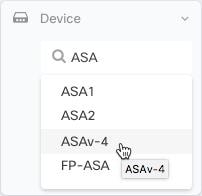


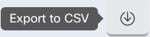 をクリックします。
をクリックします。

 のマークが付いています。2 行目のルールは、ポリシー内の別のルールによってシャドウされているため
のマークが付いています。2 行目のルールは、ポリシー内の別のルールによってシャドウされているため 
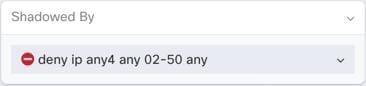
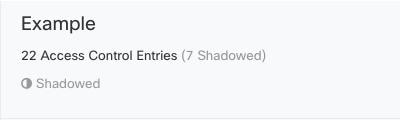

 をクリックします。
をクリックします。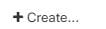 で新しいオブジェクトを作成します。
で新しいオブジェクトを作成します。



 を選択し、右側の [ピア(Peers)] ペインを確認します。1 つのピア名がリストされます。CDO は、他のピア名を「[Missing peer IP.]」として報告します。
を選択し、右側の [ピア(Peers)] ペインを確認します。1 つのピア名がリストされます。CDO は、他のピア名を「[Missing peer IP.]」として報告します。
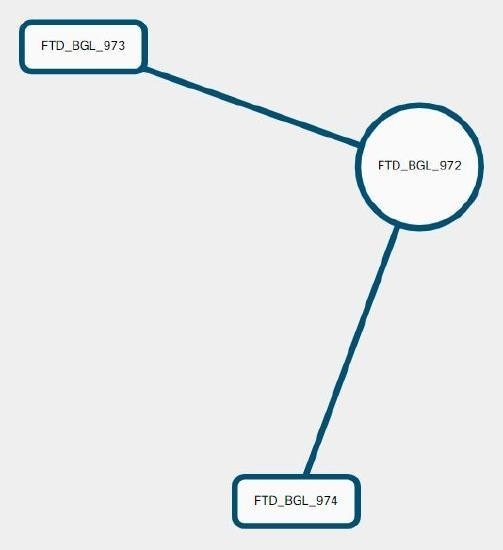
 をクリックすると、最新のデータを確認できます。
をクリックすると、最新のデータを確認できます。
 アイコンをクリックします。
アイコンをクリックします。
 をクリックし、必要な列を選択または選択解除します。
をクリックし、必要な列を選択または選択解除します。
 アイコンをクリックします。CDO は、画面に表示されているルールを .csv ファイルにエクスポートします。
アイコンをクリックします。CDO は、画面に表示されているルールを .csv ファイルにエクスポートします。
 をクリックして、ASA デバイスで次の手順を実行します。
をクリックして、ASA デバイスで次の手順を実行します。
 をクリックして、パッケージをアップロードします。チェックサムが一致しない場合、AnyConnect パッケージのアップロードは失敗します。失敗の詳細については、デバイスの [ワークフロー(workflow)] タブで確認できます。
をクリックして、パッケージをアップロードします。チェックサムが一致しない場合、AnyConnect パッケージのアップロードは失敗します。失敗の詳細については、デバイスの [ワークフロー(workflow)] タブで確認できます。
 をクリックして、パッケージをアップロードします。CDO は、パスが到達可能であり、指定されたファイル名が有効なパッケージかどうかを検証します。検証が成功すると、AnyConnect パッケージの名前が表示されます。RA VPN 設定に ASA
デバイスを追加して、AnyConnect パッケージをそれらにアップロードできます。
をクリックして、パッケージをアップロードします。CDO は、パスが到達可能であり、指定されたファイル名が有効なパッケージかどうかを検証します。検証が成功すると、AnyConnect パッケージの名前が表示されます。RA VPN 設定に ASA
デバイスを追加して、AnyConnect パッケージをそれらにアップロードできます。
 アイコンをクリックします。オペレーティングシステムに複数のバージョンの AnyConnect パッケージがある場合は、置き換えるパッケージをリストから選択して [編集]
アイコンをクリックします。オペレーティングシステムに複数のバージョンの AnyConnect パッケージがある場合は、置き換えるパッケージをリストから選択して [編集] アイコンをクリックします。オペレーティングシステムに複数のバージョンの AnyConnect パッケージがある場合は、リストから削除するパッケージを選択します。既存のパッケージが対応するフィールドから消去されます。
アイコンをクリックします。オペレーティングシステムに複数のバージョンの AnyConnect パッケージがある場合は、リストから削除するパッケージを選択します。既存のパッケージが対応するフィールドから消去されます。

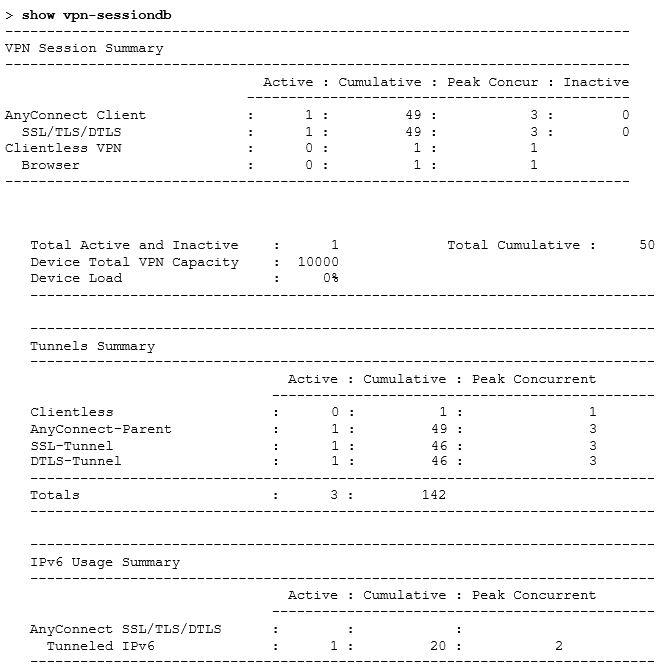

 )をクリックして、接続プロファイルの概要と接続手順を開きます。[アクション(Actions)] で、[編集(Edit)] をクリックして変更を変更できます。
)をクリックして、接続プロファイルの概要と接続手順を開きます。[アクション(Actions)] で、[編集(Edit)] をクリックして変更を変更できます。
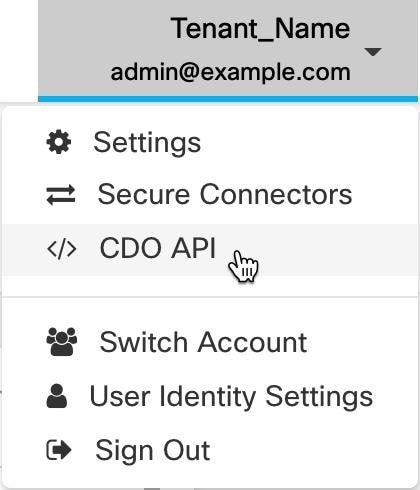
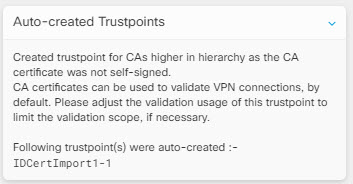



 をクリックして展開します。
をクリックして展開します。
 [比較]
[比較]





 をクリックして、すでに存在するマクロを確認します。
をクリックして、すでに存在するマクロを確認します。
 をクリックします。このコマンドが、新しい CLI マクロの基礎になります。
をクリックします。このコマンドが、新しい CLI マクロの基礎になります。



 をクリックします。
をクリックします。

 をクリックします。 すべての警告を確認し、[OK]
をクリックします。 すべての警告を確認し、[OK] をクリックして、一括展開の結果を表示します。
をクリックして、一括展開の結果を表示します。



 フィードバック
フィードバック